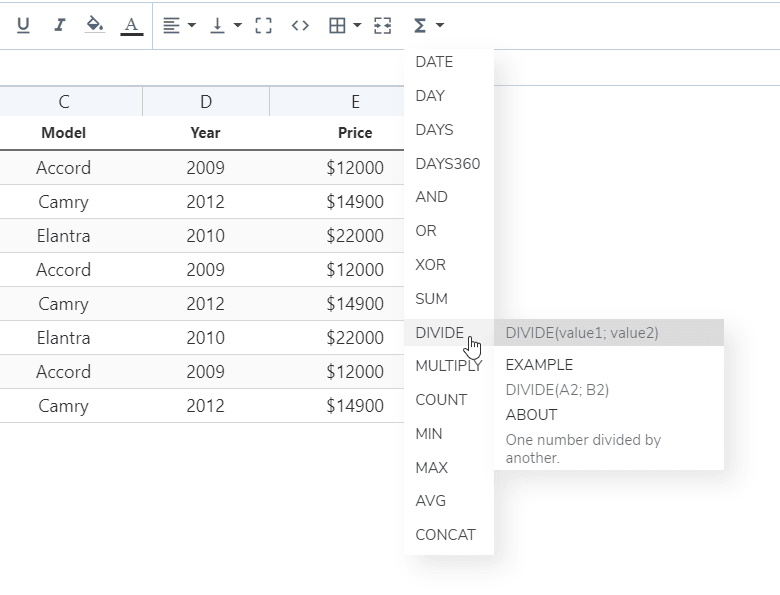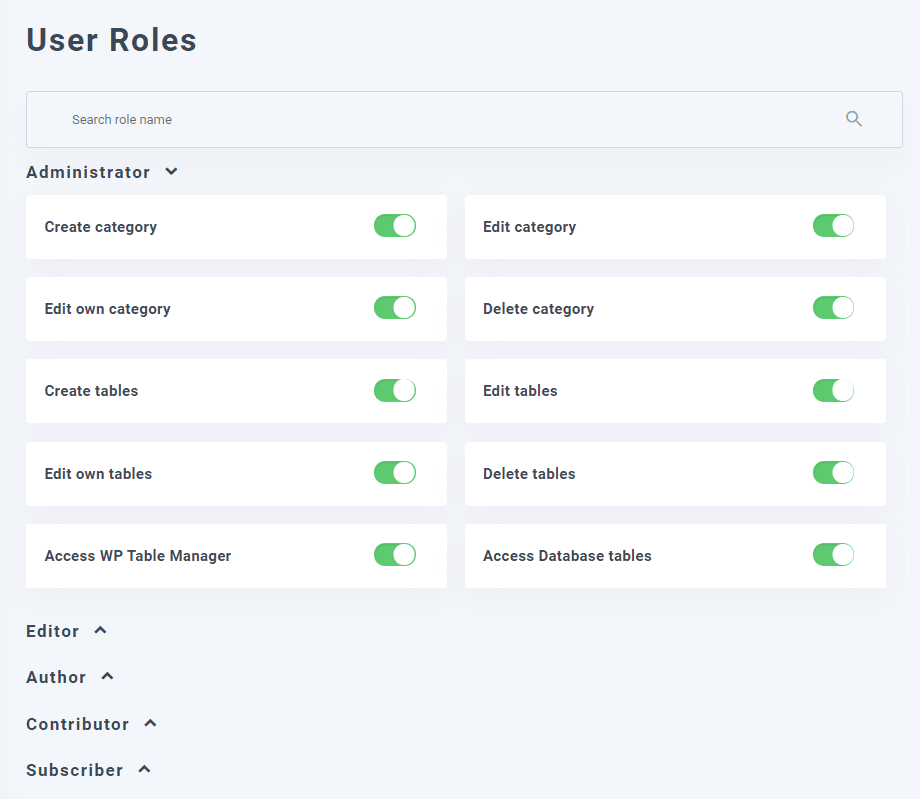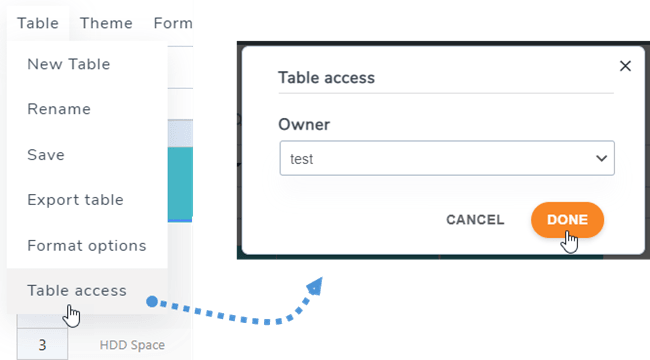WP Table Manager:ヒントとコツ
1.計算
WP Table Manager基本的な計算の実装があります。
- 合計、除算、乗算、カウント、連結
- 最小・最大・平均
- 日付、日、日、日360
- OR、XOR、および
これらの機能はツールバーにあります。
合計を作成するには、次のように入力します:= SUM(A1; B2)または= SUM(A1:B2)
2.ユーザーの役割
テーブル管理は、特定のアクションを実行できる WordPress ユーザー ロールによって定義されます。
ユーザー ロールのすべてのユーザーは、テーブル管理に関して同じ権限を持ちます。 アクセスを設定するには、 WP Table Manager > [設定] > [ユーザー ロール] メニューを使用します。
ユーザーがログインすると、ファイルを管理するためのグループ権限が付与されます。
各テーブルで、管理者ロールとしてテーブルの所有者、 [テーブル] > [テーブル アクセス] に移動して、所有者を選択できます。
3.セルのアクセス制限
他の通常のユーザーがいくつかの重要なセルを編集できないようにするために、特定のユーザーを選択して、管理者の役割以外にのみそれらのセルを編集することができます。 テーブルに複数の範囲を追加できます。
まず、セルを選択して右クリックし、コンテキスト メニューで範囲の保護 [形式] > [範囲を保護]に移動することもできます
次に、ポップアップで、ユーザーロール。次に、 [範囲の保存]ボタンをクリックします。最後に、 [保存と閉じる]ボタンをクリックします。この場合、著者の役割のみがそれらのセルを編集することができます。つまり、他の役割がそのテーブルにアクセスすると、それらのセルがロックされ、編集できません。